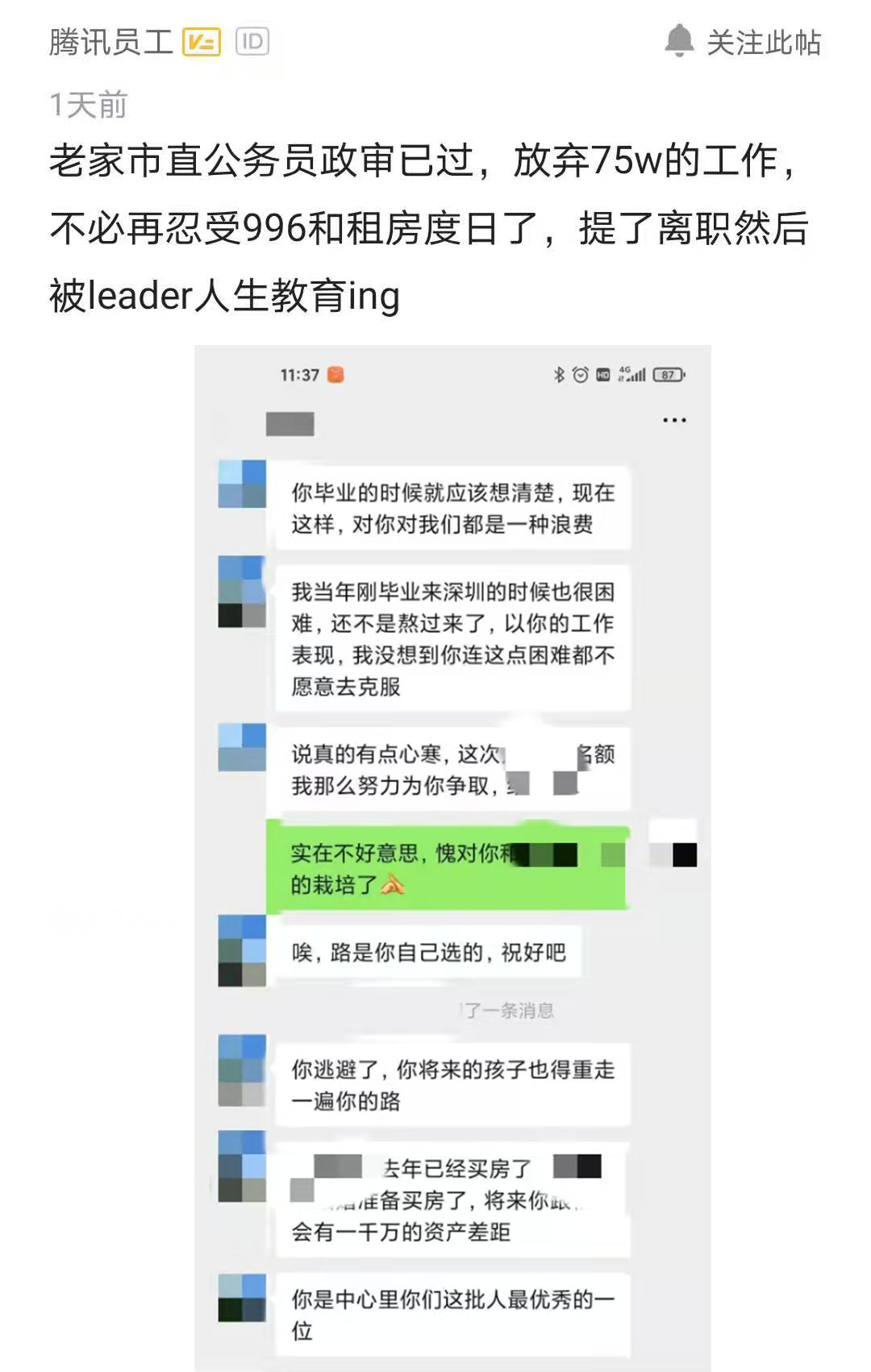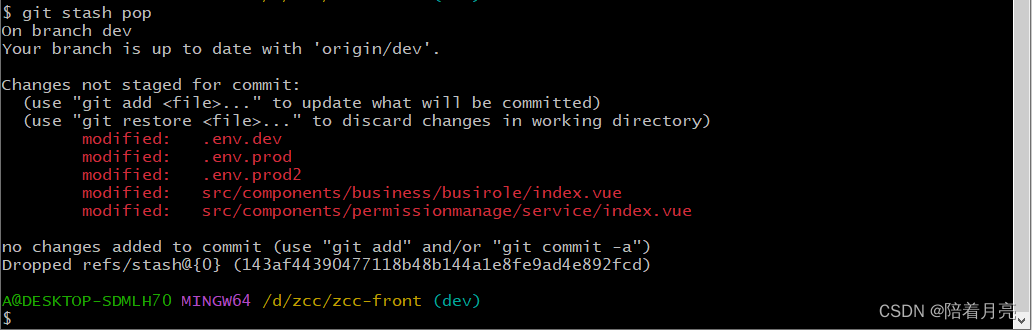Abstract
想看看ThinkPad X300內部構造嗎?本文完全拆解X300。
Introduction
轉貼自http://article.pchome.net/content-584837-1.html
純正ThinkPad血統的X300
要說目前筆記本市場上最受矚目的產品,絕不能放過下面這一對冤家對頭:MacBook Air(以下簡稱MBA)和ThinkPad X300(以下簡稱X300),同樣是13寸寬屏,同樣定位輕薄,同樣身處豪門又同樣價格不菲,更有意思的是,這兩位絕世冤家還各自是一種產品風格的極端代表,MBA同學絕對是時尚弄潮兒,簡約設計風格加上銀裝素裹的色調讓人想不喜歡也難;而X300則絕對的商務專家,沉穩的黑色中透出那不凡的王者之氣,借用評書藝術家單田芳老師的一句名言,那是“要想俏,一身皂”。

其實說起來熱鬧,然而到昨為止,我們文章中的主角X300還是一副“猶抱琵琶半遮面”的狀態。雖然從外觀到配置都已經被世人看了N遍,但畢竟人家還是待嫁閨中的正宗“黃花大閨女”。然而就在今天,聯想終於正式發佈了X300,PChome也在第一時間拿到了測試樣機,按照傳統我們應該先為讀者們奉獻一片評測文章,但考慮到廣大讀者估計已經對X300的測試成績耳熟能詳,另外注重輕薄的路線也註定了X300的測試成績好看不到哪去,所以我們決定,暫把測試放到一邊,先將X300來個大卸八塊,讓我們的讀者能夠更深入的瞭解X300。
超輕薄的身軀絕對誘惑
X300只所以如此引人注目,除了頭頂“ThinkPad首款配備LED螢幕、13.3英寸寬屏、SSD硬碟的高端產品”這一光環之外,最吸引人的一點就是其足以抗衡MBA的超輕薄外形,所以在將其四分五裂之前,還是讓我們先好好欣賞一下X300的外形特徵吧。
吧。




儘管筆記型電腦叫了這麼多年,真正把電腦做到和筆記本大小相仿的還就真是不多,X300算是鳳毛麟角的一個,讓我們來實際比一比。


與大塊頭Y710對比
2008年一月份的時候,聯想公佈了其旗下的全新家用娛樂產品線品牌IdeaPad,明眼人一看就知道這個名字與ThinkPad有著千絲萬縷的聯繫。有意思的是,當ThinkPad的新旗艦X300送到我們評測室的時候,作為IdeaPad品牌的首發旗艦產品Y710也在我們PChome的評測室。

兩台筆記本出自同一個公司,面對不同的市場,設計思路迥然不同:X300追求的是輕薄,性能方面則是本著夠用就行。而Y710則是一台徹頭徹尾的技術展示機,追求的是高性能和全功能,重量則是完全不必考慮的因素。把這兩款截然相反的產品放在一起對比一下也是一件很有意思的事情。




拆解步驟1:背部拆解
好了,X300的外觀我們也欣賞的差不多了,接下來進入今天的正題——拆解X300。
![clip_image001[5]](https://images.cnblogs.com/cnblogs_com/oomusou/WindowsLiveWriter/ThinkPadX300ThinkPad_A7CF/clip_image001%5B5%5D_2601758d-55ed-4350-88a9-86940a2d4e88.jpg)
按照拆解筆記本的規則,首先要對背部進行拆解,第一步就是卸掉筆記本的電池。送測得這台X300配備了一塊容量為27.3Wh的3芯電池,採用超薄設計,比普通電池厚度縮減了約一半左右。
![clip_image002[5]](https://images.cnblogs.com/cnblogs_com/oomusou/WindowsLiveWriter/ThinkPadX300ThinkPad_A7CF/clip_image002%5B5%5D_77c8f267-e6c0-496b-b50d-0c3f4a285bc0.jpg)
觀察X300的筆記本背部,並沒有像普通筆記本那樣遍佈大量散熱孔,可見ThinkPad對X300的發熱量還是很有信心的。減少散熱孔的好處在於可以避免灰塵進入筆記本內部,也就避免了因灰塵堆積而引起的硬體故障。
![clip_image003[5]](https://images.cnblogs.com/cnblogs_com/oomusou/WindowsLiveWriter/ThinkPadX300ThinkPad_A7CF/clip_image003%5B5%5D_98ba8573-4286-4a2f-a266-678e6659fbed.jpg)
![clip_image004[5]](https://images.cnblogs.com/cnblogs_com/oomusou/WindowsLiveWriter/ThinkPadX300ThinkPad_A7CF/clip_image004%5B5%5D_c453ca44-c00d-4a32-b0cf-4757a2b295bd.jpg)
拆解步驟2:鍵盤拆解
將X300底部的螺絲都擰下後,小編用了很長時間都沒能將底部和C面分離,最終經過小編仔細查找,發現了一處非常隱蔽的螺絲位置,將這顆螺絲擰下後,就可以方便的拆卸C面了。

紅框部分就是鍵盤的卡扣
所謂C面主要由鍵盤何腕托兩部分構成,拆卸起來雖有些費力但並不複雜。X300的鍵盤採用卡扣方式固定,在腕托可以抬起的基礎上只需要稍用力就能夠卸下鍵盤。

ThinkPad素有“鍵盤之王”的美譽,無數的經典的ThinkPad產品都證明了這一榮譽絕非空穴來風。在ThinkPad品牌併入到聯想旗下之後,一度有消費者反映新ThinkPad的鍵盤品質沒有老產品出色了。但是我們今天接觸到的X300的鍵盤,絕對是正統ThinkPad才會有的鍵盤。

舒適的按鍵曲線,完美的回彈阻尼,還有極其出色的整體承托度,一切的一切都來源於ThinkPad工程師對鍵盤手感的完美需求。翻開鍵盤的背面,完整地金屬承托背板展現在眼前。在X300這樣一款追求輕薄的筆記本上,使用完全金屬質地的鍵盤背板不得不說是一種非常有勇氣的做法。

腕托上的指紋識別裝置背面細節
拆解步驟3:鎂鋁合金防滾架
ThinkPad獨家的鎂鋁合金防滾架一直是其高品質的最佳佐證之一,在追求輕薄的X300上,這項設計還會被保留麼?

答案是毫無疑問的,為了能夠給筆記本帶來最大化的保護,鎂鋁合金防滾架必不可少。只不過為了達成盡可能輕薄的目的,X300的鎂鋁合金防滾架簡化了結構重量,在安全性和重量兩方面取得了完美的平衡。
![clip_image002[1]](https://images.cnblogs.com/cnblogs_com/oomusou/WindowsLiveWriter/ThinkPadX300ThinkPad_A7CF/clip_image002%5B1%5D_07cc7338-9c9a-4641-a36e-a2894243e88f.jpg)
鎂鋁合金防滾架細節
![clip_image003[1]](https://images.cnblogs.com/cnblogs_com/oomusou/WindowsLiveWriter/ThinkPadX300ThinkPad_A7CF/clip_image003%5B1%5D_cddd2aac-0315-4b2c-8747-2555a0c3a2b3.jpg)
鎂鋁合金防滾架細節
![clip_image004[1]](https://images.cnblogs.com/cnblogs_com/oomusou/WindowsLiveWriter/ThinkPadX300ThinkPad_A7CF/clip_image004%5B1%5D_f48bd19f-aa7e-48f5-bb4b-59bbc9f8fd75.jpg)
鎂鋁合金防滾架細節
![clip_image005[1]](https://images.cnblogs.com/cnblogs_com/oomusou/WindowsLiveWriter/ThinkPadX300ThinkPad_A7CF/clip_image005%5B1%5D_9220e103-1d7e-4db1-982c-414c0d66bcce.jpg)
鎂鋁合金防滾架整體
拆解步驟4:散熱器設計拆解
因為採用發熱量並不高的低電壓版處理器,所以X300的散熱系統顯得並不誇張。
![clip_image002[3]](https://images.cnblogs.com/cnblogs_com/oomusou/WindowsLiveWriter/ThinkPadX300ThinkPad_A7CF/clip_image002%5B3%5D_d6de7c52-f558-4067-938c-adc9a289df05.jpg)
![clip_image004[3]](https://images.cnblogs.com/cnblogs_com/oomusou/WindowsLiveWriter/ThinkPadX300ThinkPad_A7CF/clip_image004%5B3%5D_be30407f-d488-4bbb-92ae-3b5990922f1d.jpg)
帶有主機板的底殼和不帶主機板的底殼
不過即使這樣,這款小散熱器得做工也頗為精良。特別是其採用了很少見的雙出風口設計,恐怕是對X300低矮的身軀導致的出風口面積不足而進行的妥協設計。


散熱器固定在主機板上的狀態


散熱器細節


從底板上取下主機板後,我們的大規模拆解工作接近尾聲,現在讓我們來仔細的觀察X300的主機板部分。
![clip_image001[3]](https://images.cnblogs.com/cnblogs_com/oomusou/WindowsLiveWriter/ThinkPadX300ThinkPad_A7CF/clip_image001%5B3%5D_2dd61ba9-2212-4f9b-8d21-4e47c235255c.jpg)
![clip_image002[5]](https://images.cnblogs.com/cnblogs_com/oomusou/WindowsLiveWriter/ThinkPadX300ThinkPad_A7CF/clip_image002%5B5%5D_98c4a9af-31df-4796-9c5d-8810e9b89957.jpg)
作為ThinkPad品牌的旗艦作品,X300的設計和用料可謂是不惜工本,這點從主機板上飽滿的元件就能夠看得出來。
![clip_image003[3]](https://images.cnblogs.com/cnblogs_com/oomusou/WindowsLiveWriter/ThinkPadX300ThinkPad_A7CF/clip_image003%5B3%5D_d287dd0c-0d79-4f24-92b1-5ffd9cc4dbc1.jpg)
主機板細節
![clip_image004[5]](https://images.cnblogs.com/cnblogs_com/oomusou/WindowsLiveWriter/ThinkPadX300ThinkPad_A7CF/clip_image004%5B5%5D_61611dce-64b7-4980-99f4-165b026069f6.jpg)
主機板細節
拆解步驟6:處理器和北橋
輕薄小巧的體積不允許X300使用主流的各種移動處理器,為此ThinkPad的設計團隊為其選擇了低電壓版本的Core 2 Duo L7100處理器。
![clip_image001[7]](https://images.cnblogs.com/cnblogs_com/oomusou/WindowsLiveWriter/ThinkPadX300ThinkPad_A7CF/clip_image001%5B7%5D_ae186f4d-7fd3-486e-9ce3-c0d792c1929a.jpg)
![clip_image002[9]](https://images.cnblogs.com/cnblogs_com/oomusou/WindowsLiveWriter/ThinkPadX300ThinkPad_A7CF/clip_image002%5B9%5D_6a35ec2e-779d-46b7-afd6-7a6c9318568e.jpg)
同樣為了保證在體積上的最小化,這顆L7100處理器並沒有採用常見的FCPGA封裝方式,而是採用了早期筆記本上較為常見的FCBGA封裝方式,即處理器下部直接焊接在主機板上面。這樣既可以保證處理器的安裝高度大為降低,同時也增強了主機板上晶片的相容和穩定性。當然,FCBGA封裝的缺點也是顯而易見的:用戶沒有辦法自行更換處理器。
![clip_image003[7]](https://images.cnblogs.com/cnblogs_com/oomusou/WindowsLiveWriter/ThinkPadX300ThinkPad_A7CF/clip_image003%5B7%5D_0dfea0c4-5035-4691-a9e5-567b2e9faaaf.jpg)
CPU特寫
![clip_image004[9]](https://images.cnblogs.com/cnblogs_com/oomusou/WindowsLiveWriter/ThinkPadX300ThinkPad_A7CF/clip_image004%5B9%5D_0c43da7d-0bee-4deb-8e59-cd6834437f57.jpg)
CPU背面誇張地電容排列
拆解步驟7:難得一見的SSD
作為旗艦機型的X300自然擁有不菲的售價,而這不菲的售價中有很大一部分來自其採用的三星SSD固態硬碟。
![clip_image001[9]](https://images.cnblogs.com/cnblogs_com/oomusou/WindowsLiveWriter/ThinkPadX300ThinkPad_A7CF/clip_image001%5B9%5D_14ac0505-b73f-460c-96da-b9b88f0833a5.jpg)
三星64GB固態硬碟
所謂固態硬碟(Solid State Disk、IDE FLASH DISK、Serial ATA Flash Disk)是由控制單元和存儲單元(FLASH晶片)組成,簡單的說就是用固態電子存儲晶片陣列而製成的硬碟。固態硬碟的介面規範和定義、功能及使用方法上與普通硬碟的完全相同。由於固態硬碟沒有普通硬碟的旋轉介質,因而抗震性極佳,同時工作溫度很寬,廣泛應用於各種對磁片性能和穩定性要求嚴苛的場合。
![clip_image002[11]](https://images.cnblogs.com/cnblogs_com/oomusou/WindowsLiveWriter/ThinkPadX300ThinkPad_A7CF/clip_image002%5B11%5D_bae8fe29-67f4-4f5b-822c-7ba23959ad3a.jpg)
和記憶體的大小比對
X300採用的這塊SSD硬碟容量為64GB,相同容量的SSD在市場中的售價大約在6000元左右,接近X300整機售價的1/3。
![clip_image003[9]](https://images.cnblogs.com/cnblogs_com/oomusou/WindowsLiveWriter/ThinkPadX300ThinkPad_A7CF/clip_image003%5B9%5D_1fe5f73c-9163-47e7-8518-e91328a63eb8.jpg)
8顆快閃記憶體顆粒組成64GB的容量
![clip_image004[11]](https://images.cnblogs.com/cnblogs_com/oomusou/WindowsLiveWriter/ThinkPadX300ThinkPad_A7CF/clip_image004%5B11%5D_24d8e392-9a5c-4f69-b843-61107c3b2524.jpg)
背面是控制晶片
拆解步驟8:拆解陷阱大揭密
好了,現在我們的拆解可以告一段落了,隨著拆解的深入,我們對X300的瞭解也更加透徹。作為聯想ThinkPad向正統“小黑”回歸的代表之作,X300展現了非常出色的品質,很多地方的巧妙設計也都讓小編歎為觀止。在拆解的過程中,我們也遇到了不少的困難,很多細微之處如果不認真處理,很容易導致筆記本的硬性損壞。所以我們也在這裡把這些危險的地方挑出來,提醒讀者注意。
![clip_image001[11]](https://images.cnblogs.com/cnblogs_com/oomusou/WindowsLiveWriter/ThinkPadX300ThinkPad_A7CF/clip_image001%5B11%5D_50d769f6-d95d-453d-852c-029ec350d378.jpg)
貼紙下面隱藏的螺絲是拆解的關鍵
![clip_image002[13]](https://images.cnblogs.com/cnblogs_com/oomusou/WindowsLiveWriter/ThinkPadX300ThinkPad_A7CF/clip_image002%5B13%5D_69d8379e-1053-49a7-8ea1-7b90dadf572c.jpg)
拆卸腕托時要注意排線
![clip_image003[11]](https://images.cnblogs.com/cnblogs_com/oomusou/WindowsLiveWriter/ThinkPadX300ThinkPad_A7CF/clip_image003%5B11%5D_8e7f1b69-4553-4247-81b2-82b73f8ede6f.jpg)
卡扣上的這個小彈簧很容易丟失
當然,對於普通消費者來說,完全沒有必要親自動手來拆解X300,而且這樣的拆解也會導致產品失去質保。另外,X300在出廠時進行了完備的安全設置,一旦將筆記本拆開再拼裝回去,機器鎖會自動啟動,這時候沒有初始密碼是無法進入系統的,甚至連BIOS也是不能進入的。這點也要提醒那些打算自己動手將X300打開看看的用戶,一定要實現問好機器的初始密碼啊。
![clip_image004[13]](https://images.cnblogs.com/cnblogs_com/oomusou/WindowsLiveWriter/ThinkPadX300ThinkPad_A7CF/clip_image004%5B13%5D_a75baaee-0973-4f9d-a5f8-489ec7827e76.jpg)
本次的拆解到此結束了,但我們對X300的測試並沒有完結,更緊張的評測工作正在進行中,稍候即將為關心X300的讀者奉上評測文章,希望大家繼續關注PChome筆記本頻道。